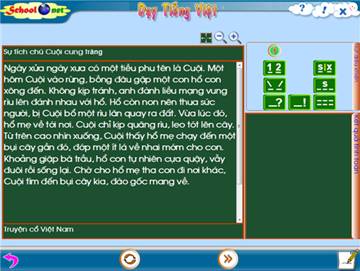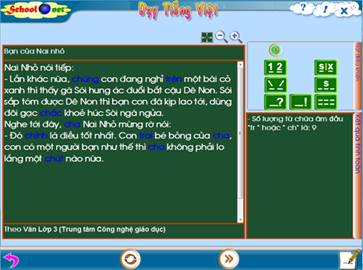| 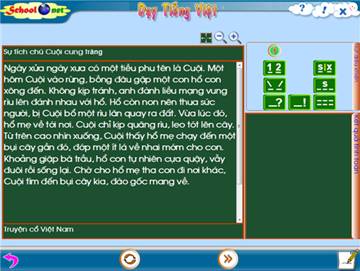
Giao diện màn hình chia làm 3 khu vực chính sau: 1. Khu vực hiển thị văn bảnh chính. Khu vực chính giữa màn hình thể hiện văn bản chính của bài luyện. FORM cho phép lưu trữ nhiều văn bản khác nhau để thực hiện bài học. Nháy nút  để chuyển sang văn bản tiếp theo. để chuyển sang văn bản tiếp theo. 2. Khu việc hiển thị các công cụ phân tích và tính toán. Khung cửa sổ bên phải phía trên là các công cụ tính toán chính của FORM. Có tổng cộng 9 công cụ tính toán và 1 công cụ tổng hợp. Tuy nhiên tại một thời điểm luôn chỉ có 7 công cụ đang hoạt động. Phía dưới chúng tôi sẽ liệt kê chức năng của tất cả 9 công cụ này. Khi thực hiện một chức năng tính toán, kết quả sẽ hiện trong cửa sổ phía dưới và trên văn bản chính sẽ đổi màu các từ, câu đã được phân tích và tính toán. 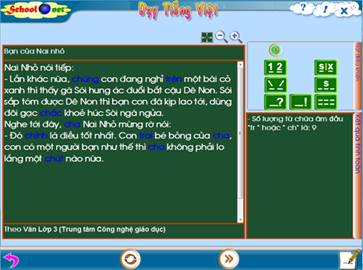
Vì dụ màn hình thể hiện kết của của lệnh đếm từ đơn chứa một cặp phụ âm tr hoặc ch. Các từ đơn chứa cặp phụ âm này sẽ đổi màu trên màn hình và tại khung kết quả hiện số lượng các từ đã đếm được. 3. Khu vực hiện kết quả phân tích. Phía dưới các công cụ là khung hiện kết quả tính toán của các công cụ. Các công cụ phân tích và tính toán của bài học | Công cụ | Tên công cụ | Ý nghĩa | | 
| Đếm từ đơn | Đếm tổng số từ đơn (tiếng) có trong văn bản hiện thời. Không có từ nào đổi màu trên văn bản. Có 2 lựa chọn cho việc tính toán: có tính hay không các từ đơn có chứa chữ số. | | 
| Đếm từ đơn (tiếng) chứa âm đầu, âm vần | Đếm các từ đơn (tiếng) có chứa hoặc phụ âm (âm đầu) hoặc âm vần tiếng Việt. GV được quyền chọn các phụ âm hay âm vần này. Việc nhập thông tin này được thực hiện thông qua hộp hội thoại nhập dữ liệu cho FORM. Trong trường hợp dữ liệu tự động sinh, các thông tin này sẽ được lựa chọn ngẫu nhiên. Khi thực hiện lệnh các từ được đánh dấu để tính toán sẽ đổi màu trên màn hình. | | 
| Đếm từ đơn (tiếng) chứa cặp âm đầu / âm vần | Đếm các từ đơn (tiếng) có chứa một cặp âm đầu hoặc một cặp âm vần của tiếng Việt. Cặp âm đầu và âm vần này được lấy từ Từ điển chính tả SGK của phần mềm. GV được quyền chọn trực tiếp các cặp âm đầu hay âm vần này thông qua hộp hội thoại nhập dữ liệu. Trong trường hợp dữ liệu tự động sinh, các thông tin này sẽ được lựa chọn ngẫu nhiên. Khi thực hiện lệnh các từ được đánh dấu để tính toán sẽ đổi màu trên màn hình. | | 
| Đếm từ đơn (tiếng) chứa dấu | Đếm các từ đơn (tiếng) có chứa một dấu nào đó. GV đuợc quyền chọn dấu này từ hộp hội thoại nhập dữ liệu của FORM. Trong trường hợp dữ liệu tự động sinh, các thông tin này sẽ được lựa chọn ngẫu nhiên. Khi thực hiện lệnh các từ được đánh dấu để tính toán sẽ đổi màu trên màn hình. | | 
| Đếm từ đơn (tiếng) chứa cặp dấu. | Đếm các từ đơn (tiếng) có chứa một cặp dấu cho trước (chứa 1 trong 2 cặp dấu này). GV đuợc quyền chọn cặp dấu này từ hộp hội thoại nhập dữ liệu của FORM. Trong trường hợp dữ liệu tự động sinh, các thông tin này sẽ được lựa chọn ngẫu nhiên. Khi thực hiện lệnh các từ được đánh dấu để tính toán sẽ đổi màu trên màn hình. | | 
| Đếm câu. | Đếm số lượng câu có trong văn bản hiện thời. Các câu sẽ được tô màu ngẫu nhiên, mỗi câu 1 màu khác nhau. | | 
| Đếm câu có dấu hỏi (câu hỏi). | Đếm số lượng câu hỏi, hay chính xác hơn, số lượng câu có kết thúc bằng dấu hỏi. Các câu này được tô màu trên màn hình. | | 
| Đếm câu có dấu chấm than (câu cảm). | Đếm số lượng câu cảm, hay chính xác hơn, số lượng câu có kết thúc bằng dấu chấm than. Các câu này được tô màu trên màn hình. | | 
| Đếm đoạn văn bảm. | Đếm số đoạn (paragraph) trong văn bản hiện thời. Mỗi đoạn sẽ được tô màu với màu sắc khác nhau. | | 
| Tổng hợp các công cụ. | Thực hiện toàn bộ các chức năng tính toán trên. | Các nút lệnh khác: Nút  dùng để thay đổi kích thước phông chữ của văn bản. dùng để thay đổi kích thước phông chữ của văn bản. Nút  có tác dụng phóng to cửa sổ đoạn văn bản toàn màn hình. có tác dụng phóng to cửa sổ đoạn văn bản toàn màn hình. Nút  có chức năng làm lại từ đầu bài luyện. có chức năng làm lại từ đầu bài luyện. | 
Các thông tin cần nhập cho Hộp hội thoại này như sau: Nguồn dữ liệu: + Chọn nguồn dữ liệu là Tự động sinh hay Nhập trực tiếp. + Nếu chọn Tự động sinh thì cần chọn tiếp nguồn từ điển. Nếu chọn Nhập trực tiếp thì cần nhập tiếp các thông số sau: - Nháy các nút + hoặc - để bổ sung thêm hoặc bỏ bớt văn bản của bài luyện. - Nhập thông tin Nội dung văn bản vào khung to bên phải, nhập Tên văn bản và Tiêu đề dưới của vản bản bên cạnh. - Tại khu vực Các tham số và lựa chọn đếm sẽ nhập các thông số phân tích và đếm như sau: + Lựa chọn “Đếm cả từ chứa chữ số” hay không. + Lựa chọn kiểu đếm liên quan đến từ chứa phụ âm, âm vần như sau: ·Lựa chọn kiểu đếm từ chứa một hay một cặp phụ âm, âm vần. ·Lựa chọn âm đầu (prefix) hay âm vần (syllable). ·Lựa chọn một âm đầu/ cặp âm đầu cụ thể hoặc ·Lựa chọn một âm vần / cặp âm vần cụ thể. + Lựa chọn kiểu đếm liên quan đến dấu. ·Lựa chọn kiểu đếm từ chứa 1 dấu hay chứa 1 cặp dấu. ·Lựa chọn dấu cụ thể nếu chọn 1 dấu. ·Lựa chọn cặp dấu cụ thể nếu chọn cặp dấu. - Tại vị trí Chuyển nhập từ tệp dữ liệu nhập tên tệp adf cần chuyển nhập. Sau khi nhập xong dữ liệu nháy nút Chấp nhận để kết thúc quá trình nhập dữ liệu. |